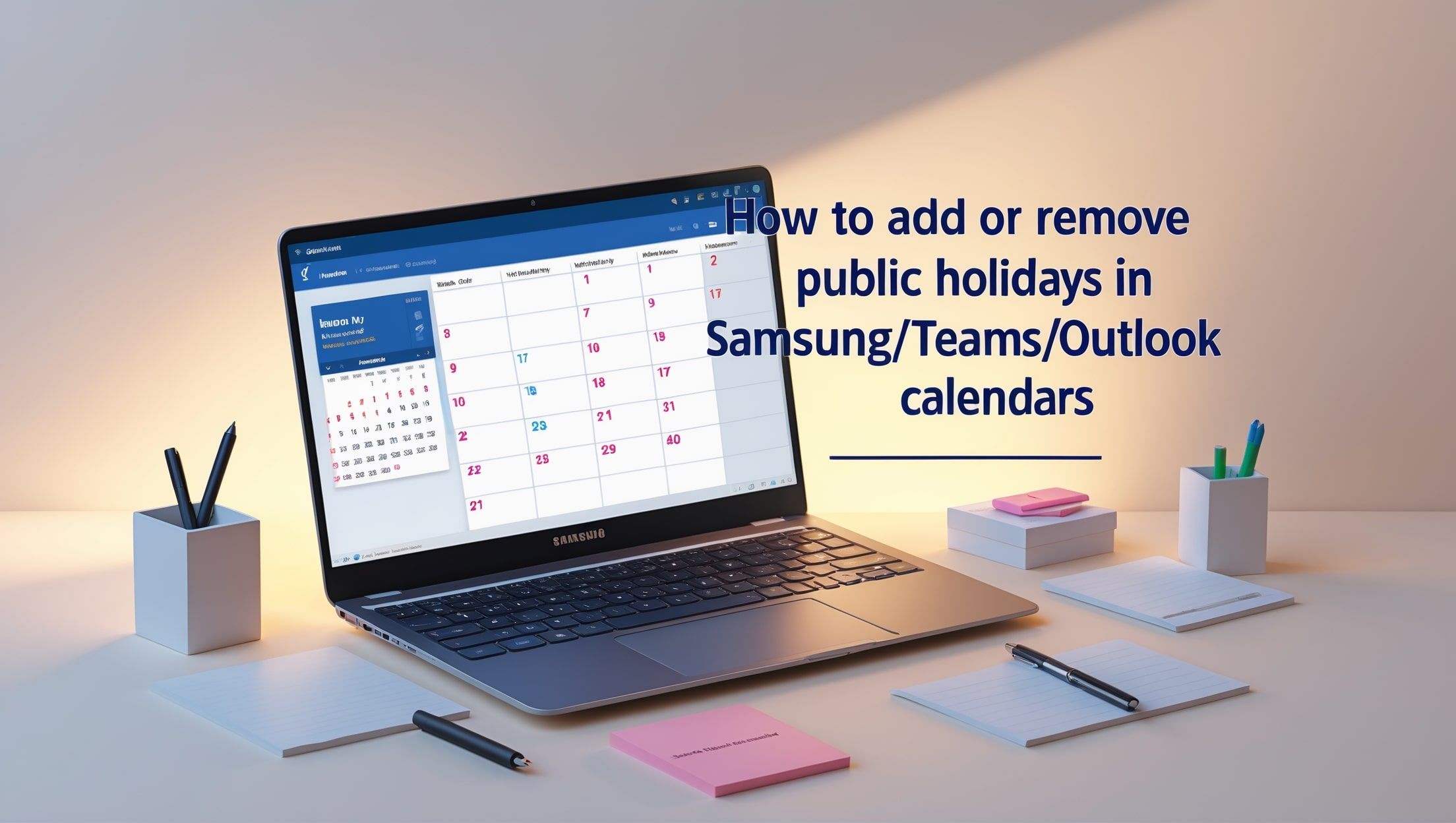Kalender Anda mengatakan hari ini adalah hari Senin biasa, tetapi semua orang lain libur. Atau mungkin kalender penuh dengan hari libur yang bahkan tidak Anda rayakan. Apakah Anda mencoba menambahkan hari libur nasional negara Anda atau membersihkan hari libur yang tidak diinginkan, sebagian besar kalender utama memungkinkan Anda menyesuaikan apa yang muncul—jika Anda tahu di mana harus mencari.
Menambahkan hari libur ke Kalender Samsung Anda
Jika Anda menggunakan aplikasi Kalender Samsung (sering disinkronkan dengan akun Samsung atau Google Anda), berikut cara memastikan hari libur muncul dengan benar:
- Buka aplikasi Kalender Samsung
- Ketuk menu tiga garis (≡) atau pergi ke pengaturan
- Ketuk “Kalender yang ditampilkan” atau “Kelola kalender”
- Aktifkan kalender “Hari Libur” untuk negara Anda (Anda mungkin perlu menghubungkan akun Google)
Jika hari libur Anda masih tidak muncul, pastikan akun Google Anda disinkronkan dan wilayah yang benar dipilih di pengaturan ponsel Anda di bawah Pengaturan → Manajemen Umum → Bahasa dan Input → Bahasa.
Menyesuaikan hari libur di Kalender Microsoft Teams
Microsoft Teams menarik data kalender dari kalender Outlook/Exchange Anda, bukan dari pengaturan khusus Teams. Itu berarti untuk menampilkan atau menyembunyikan hari libur di Teams, Anda perlu mengubahnya di Outlook:
- Buka Outlook (desktop atau web)
- Pilih File → Options → Calendar (di aplikasi desktop)
- Klik “Add Holidays…” di bawah opsi Kalender
- Pilih atau batal pilih negara Anda dan klik OK
Hari libur yang ditambahkan di sini akan secara otomatis disinkronkan dengan kalender Teams Anda, asalkan terhubung ke akun Microsoft 365 yang sama.
Mengelola hari libur di Outlook (desktop atau web)
Untuk Outlook Desktop:
- Buka Outlook dan klik File → Options → Calendar
- Klik tombol “Add Holidays…”
- Pilih negara Anda dan tekan OK
- Untuk menghapus hari libur, Anda harus menghapusnya secara manual dari tampilan kalender Anda
Untuk Outlook di web (Outlook.com):
- Klik ikon roda gigi (Pengaturan)
- Pilih “Lihat semua pengaturan Outlook” → Kalender → Tampilan
- Aktifkan atau nonaktifkan kalender “Hari Libur” di bawah “Tampilkan kalender”
Catatan: Hari libur di Outlook Web merupakan bagian dari kalender berlangganan terpisah. Menghapus langganan akan menghapus hari libur tanpa menghapusnya satu per satu.
Ingin menambahkan hari libur dari negara lain?
Anda juga dapat berlangganan kalender hari libur internasional menggunakan file .ics. File ini dapat ditemukan di situs web resmi pemerintah atau alat kalender pihak ketiga. Setelah mengunduh tautannya, tambahkan dengan:
- Outlook Web: Tambah Kalender → Berlangganan dari web → Tempel tautan .ics
- Samsung (melalui Google): Tambahkan file .ics ke Kalender Google Anda, lalu sinkronkan ke Kalender Samsung
Tips menjaga kalender tetap bersih dan akurat
- Periksa kembali pengaturan wilayah atau bahasa ponsel Anda, karena ini mempengaruhi hari libur apa yang muncul
- Hapus secara manual hari libur yang tidak Anda rayakan jika mereka ditambahkan secara default
- Jika menyinkronkan beberapa akun (misalnya kerja + pribadi), periksa mana yang mengontrol kalender yang terlihat
Kalender Anda, cara Anda
Apakah Anda mencoba melacak hari libur negara Anda sendiri atau menghindari kekacauan yang tidak perlu, mengelola visibilitas hari libur sangat mudah setelah Anda tahu di mana harus mengklik. Ini hanya sedikit penyesuaian, tetapi dapat menjaga jadwal Anda berjalan lancar sepanjang tahun.